PDFからページを抽出する方法
PDF から特定のページを選択して新しいページとして保存する場合、VP Online PDF Tool は便利なツールです。このビデオでは、いくつかの手順で PDF からページを抽出する方法を紹介します。今すぐ試してみてください!
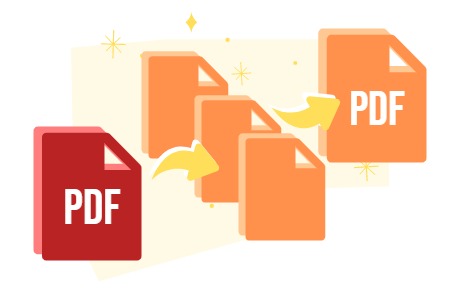
PDFからページを抽出する方法
PDF をワークスペースにアップロード
ワークスペースで、ダッシュボードの下にある Apps-PDF をクリックします。
その後、[ツール]の下にある [ PDF ページの抽出] をクリックします。
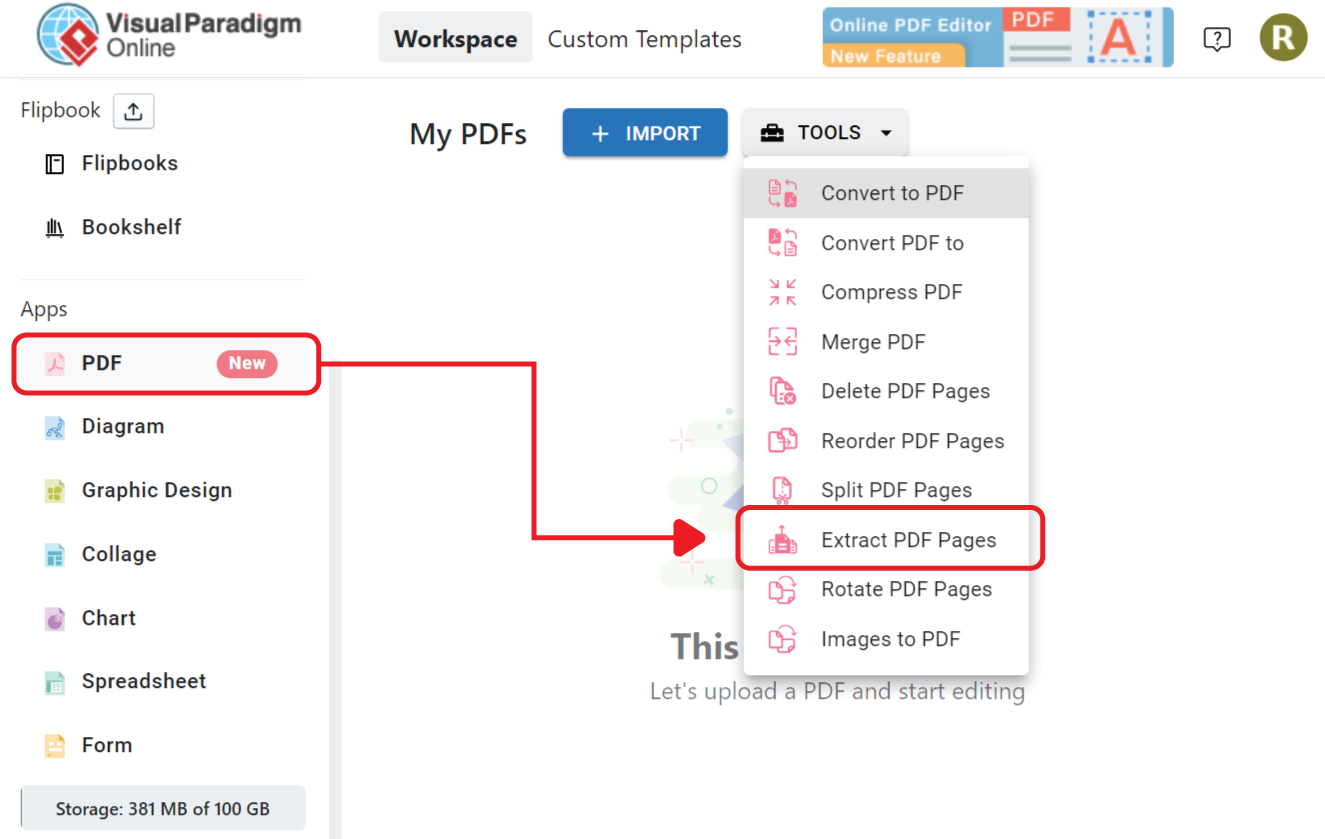
PDF をツールにアップロードします。PDF をツールに直接ドラッグ アンド ドロップすることもできます。
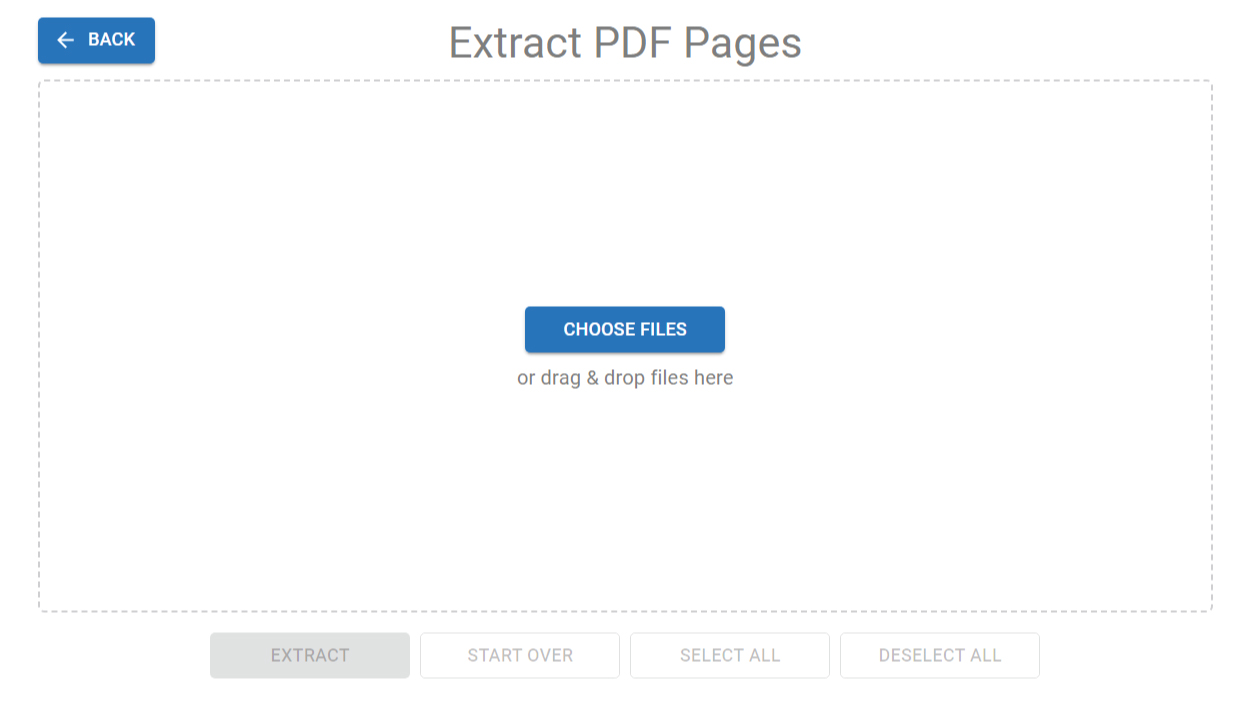
すべてのページがページに一覧表示されます。必要なページを選択します。
選択したページには、右下隅にチェック アイコンが表示されます。
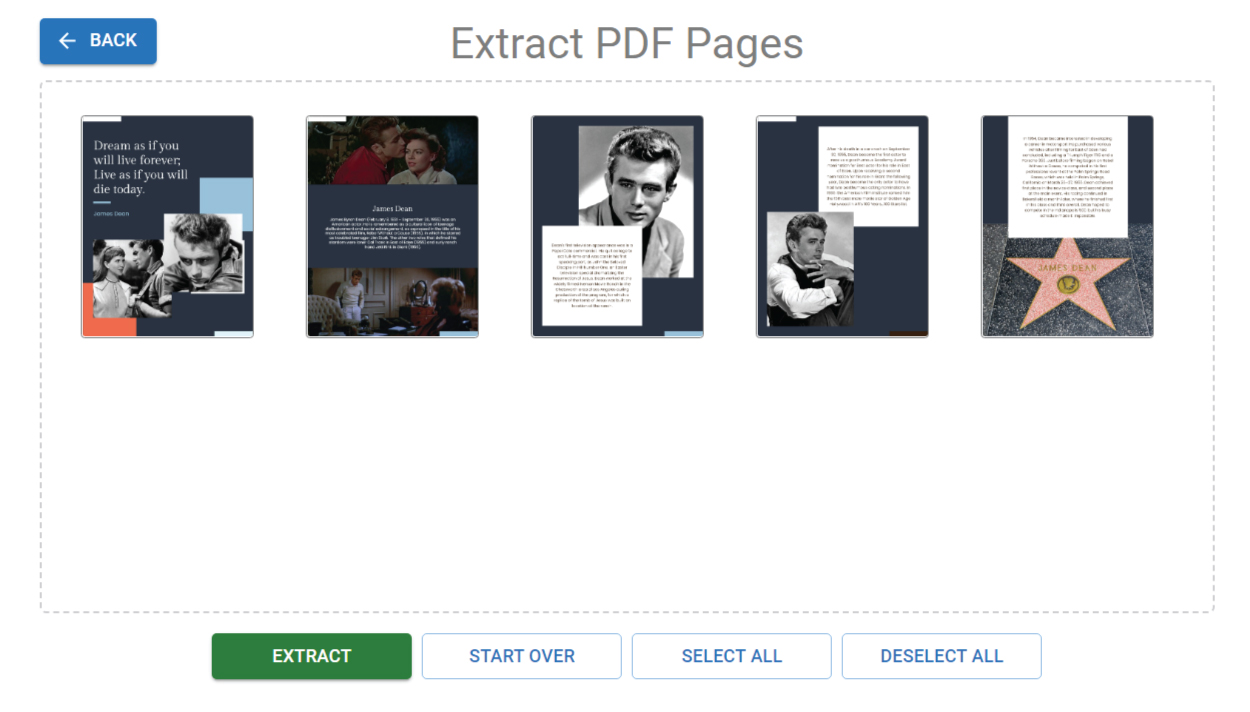
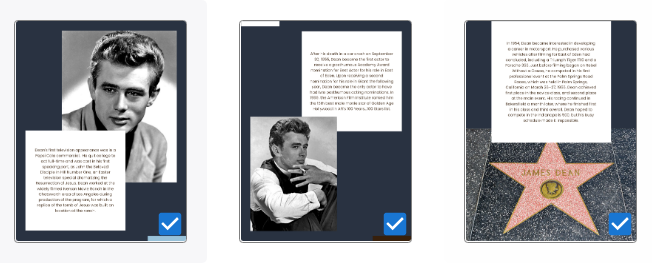
終了したら、[抽出]を押してプロセスを開始します。
抽出した PDF をデバイスにダウンロードします。ダウンロードする前に名前を変更することもできます。
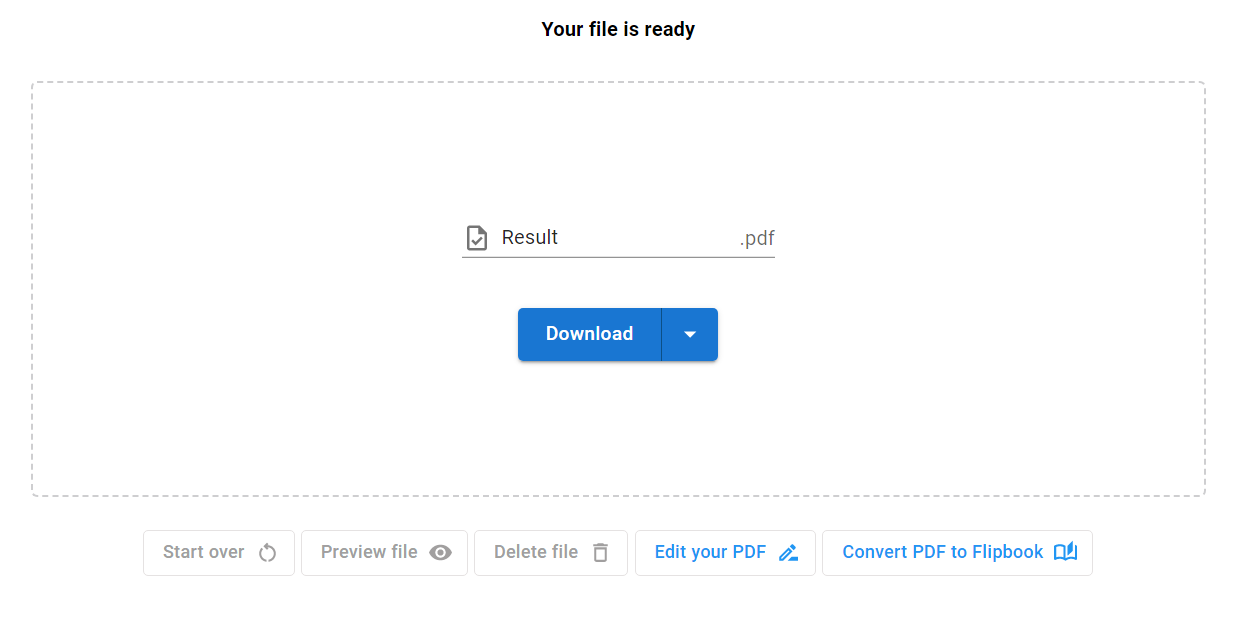
右下隅のボタンを使用して、PDF を編集し、PDF をデジタル フリップブックに変換することもできます。
VP オンライン PDF ツールの詳細
PDF を MS Word 文書に変換する
https://blog.visual-paradigm.com/how-to-convert-pdf-to-ms-word-document/
iPhone で PDF を MS Word に変換
https://blog.visual-paradigm.com/how-to-convert-pdf-to-ms-word-on-iphone/
PDF を MS Excel に変換する
https://blog.visual-paradigm.com/how-to-convert-pdf-to-ms-excel/
PDF を iPhone で MS Excel に変換する
https://blog.visual-paradigm.com/how-to-convert-pdf-to-ms-excel-on-iphone/
PDF を MS PowerPoint に変換する
https://blog.visual-paradigm.com/how-to-convert-pdf-to-ms-powerpoint/
iPhone で PDF を MS PowerPoint に変換する方法
https://blog.visual-paradigm.com/how-to-convert-pdf-to-ms-powerpoint-on-iphone/
PDF を HTML に変換する
https://blog.visual-paradigm.com/how-to-convert-pdf-to-html/
PDF を画像に変換
https://blog.visual-paradigm.com/how-to-convert-pdf-to-images/
iPhoneでPDFを編集する方法
https://blog.visual-paradigm.com/how-to-edit-pdf-on-iphone/
PDF をマージする方法
https://blog.visual-paradigm.com/how-to-merge-pdfs/
PDF で OCR を実行する方法
https://blog.visual-paradigm.com/how-to-perform-ocr-on-a-pdf/
PDF ツールを使用して PDF からページを削除する方法
https://blog.visual-paradigm.com/how-to-delete-pages-from-pdf-using-pdf-tools/
PDF を複数のファイルに分割する方法
https://blog.visual-paradigm.com/how-to-split-a-pdf-into-multiple-files/
PDF からページを抽出する方法
https://blog.visual-paradigm.com/how-to-extract-pages-form-a-pdf/














